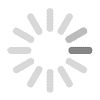Come suggerisce il nome, i dock per registrare su iPad sono progettati specificatamente per registrare su iPad. Rispetto alle interfacce tradizionali, il dock ha il grande vantaggio di caricare l’iPad, il che significa che non rimarrete senza batteria nel bel mezzo di una sessione di registrazione o di riproduzione audio
La nostra guida utilizza un Focusrite iTrack Dock, perchè è il miglior dock dedicato disponibile per iPad. E’ quello con i migliori preamplificatori microfonici, molto importanti per ottenere ottime registrazioni. Questo video vi mostra come impostare la vostra attrezzatura:
Scegliete il vostro spazio
Scegliete un posto adatto per registrare. Un luogo tranquillo. L’arredamento può essere di aiuto: assorbe le onde sonore evitando che rimbalzino contro le pareti e vengano registrate più volte riempiendo di eco tutta la registrazione.
Collegatevi
Per prima cosa, assicuratevi che l’interruttore di accensione del dock sia posizionato su OFF. Poi collegate il vostro iPad. Dovete collegare anche l’alimentazione al dock. Non andrete lontano senza alimentazione – abbiamo provato. Lasciate comunque tutto spento, per il momento.
Posizionate lo stand del microfono, avvitate la clip e inserite il microfono. Poi attaccate lo schermo anti-pop allo stand, a 5/8 cm dal microfono.
Collegate il cavo XLR al microfono e inserite l’altra estremità nell’INPUT 1. Poi collegate il cavo jack bilanciato da ¼ alla vostra chitarra e inserite l’altra estremità nell’INPUT 2.
Se usate degli speaker, collegateli nelle uscite monitor sul retro del dock con cavi jack bilanciati da ¼.
Se non utilizzate gli speaker, collegate le vostre cuffie nella presa sul lato del dock. Congratulazioni, siete collegati! E’ ora di accendere.
Accendete
Assicuratevi che i volumi siano al minimo, per non danneggiare l’udito. Accendete il dock. Se il vostro microfono necessita di alimentazione, premete l’interruttore 48v Phantom Power. Non attivate l’interruttore se il vostro microfono non deve essere alimentato: rischiate di danneggiarlo.
Se usate degli speaker, accendeteli.
Se usate le cuffie, indossatele.
Attivate il monitoraggio diretto per eliminare ogni fastidiosa latenza, poi provate a suonare per regolare il livello che va meglio per voi.
Premete Record
Prima di iniziare, impostate i livelli in modo che il suono non vada in distorsione quando suonate a volume elevato. Se state utilizzando un iTrack Dock, potrete accorgervi quando succede perchè la luce intorno al gain diventa rossa. Per evitare che ciò accada, suonte la parte del vostro brano che ha il volume più alto e abbassate le manopole del gain fino a quando non rimangono verde fisso.
E’ tutto! Concentratevi e... siete pronti per registrare su iPad.